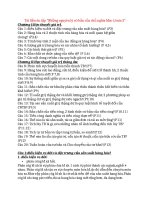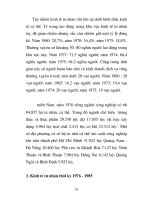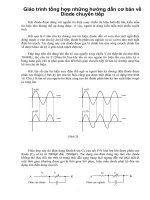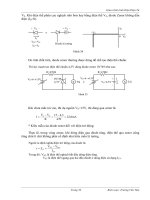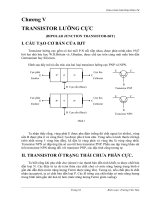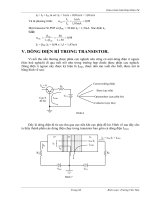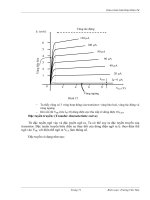Giáo trình tổng hợp những nguyên lý cơ bản trong lập trình Android phần 2 pot
Bạn đang xem bản rút gọn của tài liệu. Xem và tải ngay bản đầy đủ của tài liệu tại đây (768.61 KB, 10 trang )
B5: Chỉnh sửa file strings.xml trong res\value:
Mã:
<?xml version="1.0" encoding="utf-8"?>
<resources>
<string name="app_name">Example 3</string>
<string name="work_hint">Enter the work
here</string>
<string name="hour_edit">Hour</string>
<string name="minute_edit">Minute</string>
<string name="button_content">Add work</string>
</resources>
B6: Time to coding. Đi tới src\at.exam tạo một class mới là CustomViewGroup
với nội dung sau:
Mã:
package at.exam;
import android.content.Context;
import android.view.LayoutInflater;
import android.widget.CheckBox;
import android.widget.LinearLayout;
import android.widget.TextView;
public class CustomViewGroup extends LinearLayout {
public CheckBox cb;
public TextView workContent;
public TextView timeContent;
public CustomViewGroup(Context context) {
super(context);
//Sử dụng LayoutInflater để gán giao diện trong
list.xml cho class này
LayoutInflater li = (LayoutInflater)
this.getContext()
.getSystemService(Context.LAYOUT_INFLATER_SERVICE);
li.inflate(R.layout.list, this, true);
//Lấy về các View qua Id
cb = (CheckBox) findViewById(R.id.check_work);
workContent = (TextView)
findViewById(R.id.work_content);
timeContent = (TextView)
findViewById(R.id.time_content);
}
}
Đoạn code trên giúp ta định nghĩa giao diện của custom ViewGroup mới dựa trên
file list.xml. Mọi người cũng có thể tạo giao diện bằng code, ko cần sử dụng XML
nhưng sẽ phức tạp hơn và mình cũng ko giới thiệu ở đây.
B7: Tạo 1 class Work cũng trong at.exam để thể hiện công việc:
Mã:
package at.exam;
public class Work {
private String workContent;
private String timeContent;
private boolean isChecked;
public Work(String workContent, String timeContent)
{
this.workContent = workContent;
this.timeContent = timeContent;
isChecked = false;
}
public String getContent() {
return workContent;
}
public String getTime() {
return timeContent;
}
public void setChecked(boolean isChecked) {
this.isChecked = isChecked;
}
public boolean isChecked() {
return isChecked;
}
}
Code rất đơn giản nên mình sẽ không chú thích nữa.
B8: Chúng ta đã tạo xong custem ViewGroup, bây giờ chính là lúc sử dụng. Tạo 1
class mới tên là ListWorkApdapter trong at.exam:
Mã:
package at.exam;
import java.util.ArrayList;
import android.content.Context;
import android.view.LayoutInflater;
import android.view.View;
import android.view.ViewGroup;
import android.widget.ArrayAdapter;
import android.widget.CheckBox;
import android.widget.CompoundButton;
import android.widget.TextView;
import
android.widget.CompoundButton.OnCheckedChangeListener;
public class ListWorkAdapter extends
ArrayAdapter<Work>{
ArrayList<Work> array;
int resource;
Context context;
public ListWorkAdapter(Context context, int
textViewResourceId,
ArrayList<Work> objects) {
super(context, textViewResourceId, objects);
this.context = context;
resource = textViewResourceId;
array = objects;
}
//Phương thức xác định View mà Adapter hiển thị, ở
đây chính là CustomViewGroup
//Bắt buộc phải Override khi kế thừa từ
ArrayAdapter
@Override
public View getView(int position, View convertView,
ViewGroup parent) {
View workView = convertView;
if (workView == null) {
workView = new
CustomViewGroup(getContext());
}
//Lấy về đối tượng Work hiện tại
final Work work = array.get(position);
if (work != null) {
TextView workContent = ((CustomViewGroup)
workView).workContent;
TextView timeContent = ((CustomViewGroup)
workView).timeContent;
CheckBox checkWork = ((CustomViewGroup)
workView).cb;
//Set sự kiện khi đánh dấu vào checkbox
trên list
checkWork.setOnCheckedChangeListener(new
OnCheckedChangeListener() {
@Override
public void
onCheckedChanged(CompoundButton buttonView,
boolean isChecked) {
work.setChecked(isChecked);
}
});
//Lấy về nội dung cho TextView và CheckBox
dựa vào đối tượng Work hiện tại
workContent.setText(work.getContent());
timeContent.setText(work.getTime());
checkWork.setChecked(work.isChecked());
}
return workView;
}
}
ListWorkAdapter sẽ được sử dụng thay thế cho ArrayAdapter được bind với
ListView. Thông thường ArrayAdapter chỉ cho hiển thị String bằng TextView,
nhưng với việc kế thừa và override phương thức getView, ta có thể định nghĩa lại
hiển thị cho các thành phần của ListView.
B9: Việc cuối cùng cần làm là viết lại Activity. Tới Example.java và chỉnh sửa
theo nội dung sau:
Mã:
package at.exam;
import java.util.ArrayList;
import android.app.Activity;
import android.app.AlertDialog;
import android.content.DialogInterface;
import android.os.Bundle;
import android.view.Menu;
import android.view.MenuItem;
import android.view.View;
import android.view.View.OnClickListener;
import android.widget.ArrayAdapter;
import android.widget.Button;
import android.widget.EditText;
import android.widget.ListView;
public class Example extends Activity {
//Các hằng dùng cho tạo Option Menu
private static final int DELETE_WORK = Menu.FIRST;
private static final int ABOUT = Menu.FIRST + 2;
ArrayList<Work> array;
ListWorkAdapter arrayAdapter;
@Override
public void onCreate(Bundle savedInstanceState) {
super.onCreate(savedInstanceState);
setContentView(R.layout.main);
array = new ArrayList<Work>();
arrayAdapter = new ListWorkAdapter(this,
R.layout.list, array);
final EditText workEnter = (EditText)
findViewById(R.id.work_enter);
final EditText hourEdit = (EditText)
findViewById(R.id.hour_edit);
final EditText minuteEdit = (EditText)
findViewById(R.id.minute_edit);
final Button button = (Button)
findViewById(R.id.button);
//Tạo list view cho danh sách công việc
final ListView list = (ListView)
findViewById(R.id.list);
list.setAdapter(arrayAdapter);
OnClickListener add = new OnClickListener() {
@Override
public void onClick(View v) {
if
(workEnter.getText().toString().equals("") ||
hourEdit.getText().toString().equals("") ||
minuteEdit.getText().toString().equals("")) {
AlertDialog.Builder builder = new
AlertDialog.Builder(Example.this);
builder.setTitle("Info missing");
builder.setMessage("Please enter
all information of the work");
builder.setPositiveButton("Continue", new
DialogInterface.OnClickListener() {
public void
onClick(DialogInterface dialog, int which) {
// TODO Auto-generated
method stub
}
});
builder.show();
}
else {
String workContent =
workEnter.getText().toString();
String timeContent =
hourEdit.getText().toString() + ":"
+
minuteEdit.getText().toString();
Work work = new Work(workContent,
timeContent);
array.add(0, work);
arrayAdapter.notifyDataSetChanged();
workEnter.setText("");
hourEdit.setText("");
minuteEdit.setText("");
}
}
};
button.setOnClickListener(add);
}
//Tạo Option Menu
public boolean onCreateOptionsMenu(Menu menu) {
super.onCreateOptionsMenu(menu);
menu.add(0, DELETE_WORK, 0,"Delete"
).setIcon(android.R.drawable.ic_delete);
menu.add(0, ABOUT, 0,"About"
).setIcon(android.R.drawable.ic_menu_info_details);
return true;
}
//Xử lý sự kiện khi các option trong Option Menu
được lựa chọn
public boolean onOptionsItemSelected(MenuItem item)
{
switch (item.getItemId()) {
case DELETE_WORK: {
deleteCheckedWork();
break;
}
case ABOUT: {
AlertDialog.Builder builder = new
AlertDialog.Builder(this);
builder.setTitle("VietAndroid");
builder.setMessage("AUTHOR:" + "\n" + "
Nguyen Anh Tuan" + "\n" + "SOURCE:" + "\n" + "
diendan.vietandroid.com");
builder.setPositiveButton("Close", new
DialogInterface.OnClickListener() {
public void onClick(DialogInterface
dialog, int which) {
}
});
builder.setIcon(android.R.drawable.ic_dialog_info);
builder.show();
break;
}
}
return true;
}
private void deleteCheckedWork() {
if (array.size() > 0) {
for (int i = 0; i < array.size(); i++) {
if (i > array.size()) {
break;
}
if (array.get(i).isChecked()) {
array.remove(i);
arrayAdapter.notifyDataSetChanged();
continue;
}
}
}
}
}
OK. Vậy là xong. Option Menu là menu ẩn chỉ hiện ra khi bạn nhấn nút Menu của
điện thoại. Option Menu rất tiện trong việc đưa ra các tùy chỉnh, giống như khi bạn
nhấn phím Esc khi đang chơi game trên PC vậy.
Các bạn có thể lưu ý là thay vì sử dụng ArrayList<String> như trước mình đã thay
bằng ArrayList<Work> và trong khởi tạo đối tượng arrayAdapter thì đối số thứ 2
là R.layout.list thay vì android.R.layout.simple_list_item_1, nghĩa là chúng ta đã
sử dụng layout do mình tự tạo thay vì layout Android cung cấp sẵn cho hiển thị các
thành phần của ListView.
Nếu chạy thử, các bạn có thể thấy khi ta đánh dấu vào checkbox của 1 thành phần
trong list, rồi nhấn Menu và chọn delete thì thành phần sẽ bị gỡ bỏ khỏi danh sách.